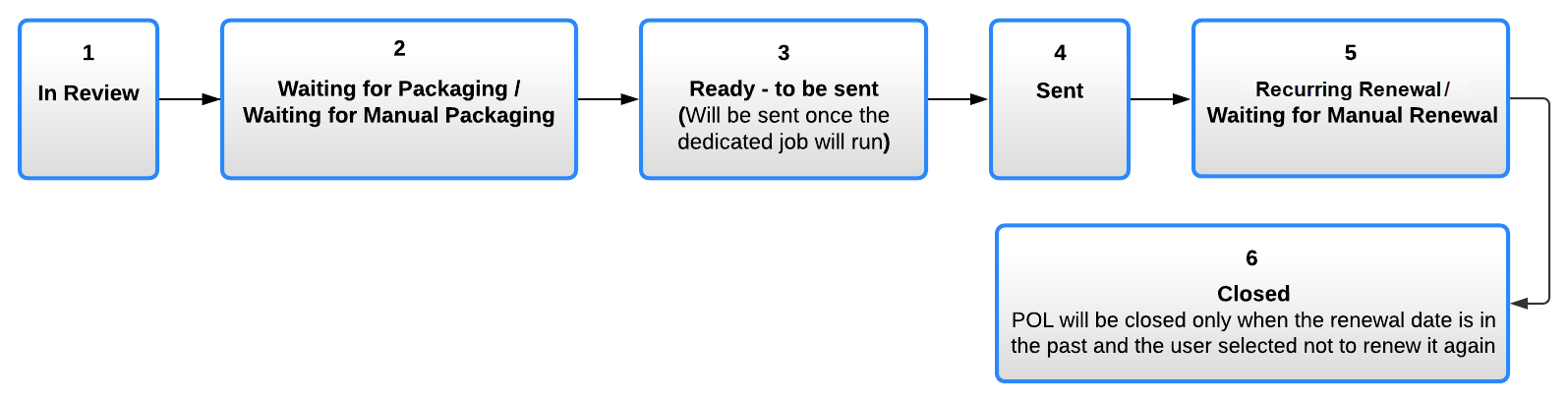Types de ligne de commande et étapes de workflow
Cette page décrit les différents types de ligne de commande, certaines des actions principales qui peuvent être réalisées sur des lignes de commande, etc. Pour plus d'informations sur le workflow d'achat global, voir Flux de travail d'achat. Pour voir une liste des liens redirigeant vers des pages contenant des instructions sur les achats dans Alma, y compris en matière de création de lignes de commande, de renouvellements, de collaboration avec les fournisseurs, etc. consultez Achats. Pour obtenir un aperçu du fonctionnement des acquisitions dans Alma, ainsi que des liens vers les sections pertinentes, telles que Facturation, Renouvellements, Configuration, etc. consultez Introduction aux acquisitions.
Types de ligne de commande
Le type de ligne de commande est déterminé par le format de ligne de commande (Physique/Électronique/Générique/Numérique) et sa récurrence (Ponctuelle/Continue/Commande permanente). Vous trouverez ci-dessous une liste des types de ligne de commande qui peuvent être configurés dans Alma (Menu de configuration > Acquisitions > Commandes > Types de ligne de commande) :
Pour plus d'informations, voir : Explication du flux de travail et de l'inventaire de types d'achat.
| Types de ligne de commande dans Alma | ||
|---|---|---|
| Service d'accès - Abonnement | Fichier d'ordinateur physique - Abonnement | Fichier d'ordinateur physique - Achat ponctuel |
| Base de données - Abonnement (enlevé) | Physique - Ordre permanent monographique | Physique - Abonnement |
| Base de données - Achat ponctuel (enlevé) | Autre service - Une fois | Physique - Achat ponctuel |
| Service de base de données - Achat ponctuel | Autre service - Abonnement | Physique - Ordre permanent monographique |
| Numérique - Abonnement | Documents de genres multiples | Physique - Ordre permanent non monographique |
| Numérique - Pas d'archivage | Microforme | Livre imprimé - Achat ponctuel |
| Numérique - Achat ponctuel | Carte | Livre imprimé - Ordre permanent |
| Livre électronique - Abonnement | Manuscrit | Périodique imprimé - Abonnement |
| Livre électronique - Achat ponctuel | Mise à niveau de la licence | Périodique imprimé - Achat ponctuel |
| Bouquet de livres électroniques - Abonnement (enlevé) | Titre électronique - Achat ponctuel | Enregistrement sonore |
| Bouquet de livres électroniques - Une fois (enlevé) | Titre électronique - Abonnement | Fichier d'ordinateur distant - Achat ponctuel |
| Livre électronique - Ordre permanent | Titre électronique - Ordre permanent | Fichier d'ordinateur distant - Abonnement |
| Périodique électronique - Abonnement | Collection électronique - Achat ponctuel | Collection électronique - Abonnement |
| Périodique électronique - Achat ponctuel | Bouquet de revues électroniques - Abonnement (enlevé) | Bouquet de revues électroniques - Une fois (enlevé) |
| Partition musicale | Matériel visuel | |
Diagrammes de workflow de la ligne de commande
Les lignes de commande dans Alma peuvent comporter plusieurs étapes, du moment de la création jusqu'à l'activation de l'arrivée de l'exemplaire ou de la ressource électronique. Le statut d'une ligne de commande est déterminé par son étape de workflow. Pour une liste complète des étapes de workflow, voir Rechercher des lignes de commande.
Le workflow varie légèrement selon le type de ligne de commande. Les workflows les plus courants (pour les commandes ponctuelles et récurrentes) sont représentés sur les diagrammes suivants :
Actions sur la ligne de la ligne de commande
 dans la liste de tâches) ou bien cliquez sur le bouton Modifier
dans la liste de tâches) ou bien cliquez sur le bouton Modifier  en haut du panneau Détails pour passer en mode de modification (voir Nouvelle mise en page 2022). Une fois en mode de modification, vous pouvez utiliser les actions sur la ligne pour gérer la ligne de commande. En fonction de la nature de la ligne de commande et son étape de workflow actuelle, différentes actions sur la ligne sont disponibles pour une ligne de commande. Pour obtenir des informations sur les actions sur la ligne disponibles aux différentes étapes du workflow, voir :
en haut du panneau Détails pour passer en mode de modification (voir Nouvelle mise en page 2022). Une fois en mode de modification, vous pouvez utiliser les actions sur la ligne pour gérer la ligne de commande. En fonction de la nature de la ligne de commande et son étape de workflow actuelle, différentes actions sur la ligne sont disponibles pour une ligne de commande. Pour obtenir des informations sur les actions sur la ligne disponibles aux différentes étapes du workflow, voir :- Créer une ligne de commande manuellement
- Réviser des lignes de commande
- Emballer une ligne de commande dans une commande
- Reporter le flux de travail d'une ligne de commande
- Clôturer, rouvrir et relier des lignes de commande
Alertes dans les lignes de commande